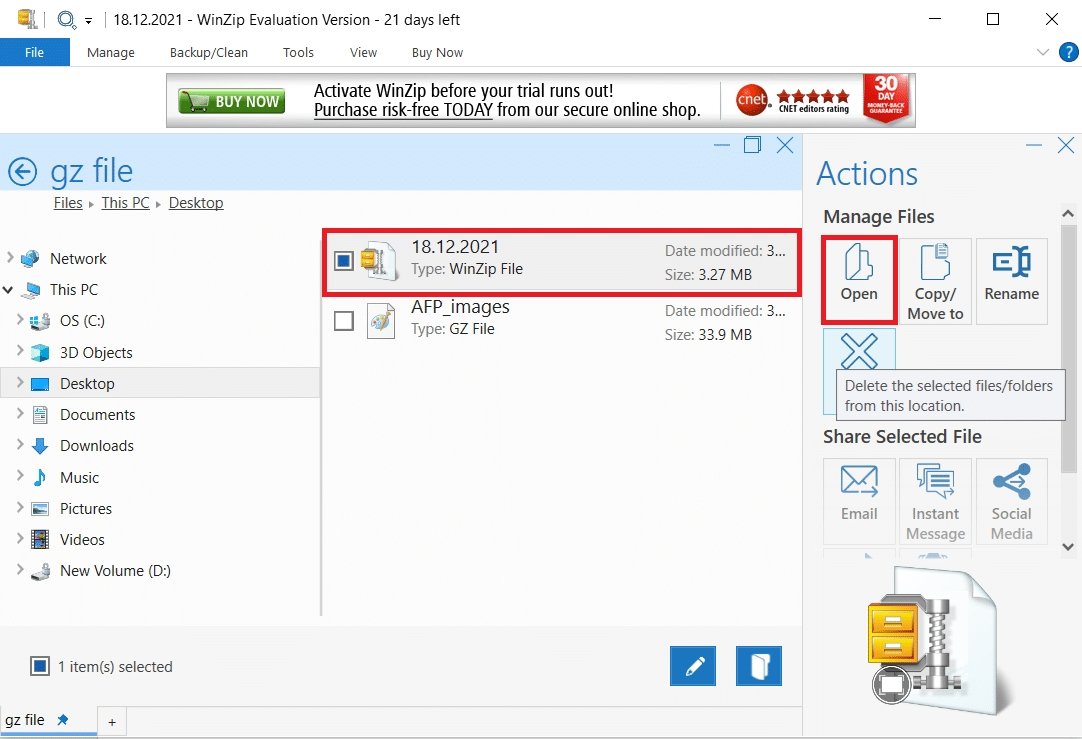
Wie öffne ich die GZIP -Datei in Windows 10?
Wenn Sie versucht haben, eine GZIP -Datei auf Ihrem Windows 10 -Computer zu öffnen, haben Sie möglicherweise bemerkt, dass dies keine leichte Aufgabe ist. GZIP -Dateien sind komprimierte Archive, die häufig zum Speichern großer Dateien verwendet werden und ohne die richtige Software schwierig zu öffnen sein können. Aber keine Sorge-in diesem Handbuch zeigen wir Ihnen Schritt für Schritt, wie Sie GZIP-Dateien unter Windows 10 öffnen.
- Installieren Sie ein Datei-Archiver-Programm wie 7-Zip, Winzip oder Winrar.
- Öffnen Sie das Archiver -Programm und klicken Sie auf Datei> Archiv öffnen.
- Suchen Sie die GZIP -Datei und öffnen Sie sie.
- Die Datei wird extrahiert und verwendet.

Was ist eine GZIP -Datei?
GZIP -Dateien sind komprimierte Dateien, die mit dem GZIP -Komprimierungsdienstprogramm erstellt wurden. Komprimierung macht Dateien kleiner, wodurch der Speicherplatz speichert und die für die Übertragung von Dateien über das Internet erforderliche Zeit verringert wird. GZIP -Dateien haben eine .gz -Erweiterung und befinden sich normalerweise in UNIX- und Linux -Systemen, in denen sie zum Speichern von Speicherplatz auf dem Server verwendet werden.
Um eine GZIP-Datei auf einem Windows 10-System zu öffnen, benötigen Sie ein Dekompressionsprogramm wie 7-ZIP. 7-Zip ist ein kostenloser und Open-Source-Dateiarchiver, ein Dienstprogramm, mit dem Gruppen von Dateien in komprimierten Containern platziert werden, die als Archive bezeichnet werden. Es ist eines der beliebtesten Tools zum Erstellen und Extrahieren von komprimierten Archivdateien.
Installieren Sie 7-Zip
Um eine GZIP-Datei in Windows 10 zu öffnen, müssen Sie 7-ZIP, einen kostenlosen und Open-Source-Datei-Archiver, installieren. Sie können 7-Zip kostenlos von seiner offiziellen Website herunterladen. Wenn Sie das Programm heruntergeladen haben, führen Sie die Installationsdatei aus. Es ist wichtig, die Anweisungen auf dem Bildschirm während des Installationsprozesses zu befolgen. Sobald 7-Zip installiert ist, können Sie mit diesem zum Öffnen von GZIP-Dateien auf Ihrem Windows 10-System öffnen.
Öffnen einer GZIP -Datei
Sobald 7-Zip installiert ist, können Sie mit diesem zum Öffnen von GZIP-Dateien auf Ihrem Windows 10-System öffnen. Um eine GZIP-Datei zu öffnen, klicken Sie mit der rechten Maustaste auf die Datei und wählen Sie "7-Zip" und dann "Archiv öffnen". Dadurch wird die GZIP-Datei in 7-Zip geöffnet. Sie können dann den Inhalt der Datei anzeigen und an Ihren Computer extrahieren.
Extrahieren von GZIP -Dateien
Sobald Sie die GZIP-Datei in 7-Zip geöffnet haben, können Sie ihren Inhalt an Ihren Computer extrahieren. Um die GZIP-Datei zu extrahieren, klicken Sie mit der rechten Maustaste auf die Datei und wählen Sie "7-Zip" und "hier extrahieren". Dadurch wird der Inhalt der GZIP -Datei in denselben Ordner wie die GZIP -Datei extrahiert. Sie können die GZIP-Datei auch in einen anderen Ordner extrahieren, indem Sie „7-Zip“ auswählen, dann „an“ und dann den Ordner aus auswählen, in dem Sie den Inhalt der GZIP-Datei extrahieren möchten.
Extrahieren einzelner Dateien aus einer GZIP -Datei
Wenn Sie nur bestimmte Dateien aus einer GZIP-Datei extrahieren möchten, können Sie dies mit 7-ZIP tun. Um einzelne Dateien aus einer GZIP-Datei zu extrahieren, klicken Sie mit der rechten Maustaste auf die Datei und wählen Sie "7-Zip" und dann "Archiv öffnen". Dadurch wird die GZIP-Datei in 7-Zip geöffnet. Sie können dann die Dateien auswählen, die Sie extrahieren möchten, und klicken Sie auf die Schaltfläche „Extrahieren“. Sie werden gebeten, einen Ordner auszuwählen, in dem die Dateien extrahiert werden. Sobald Sie den Ordner ausgewählt haben, werden die ausgewählten Dateien in den Ordner extrahiert.
Komprimieren von Dateien mit 7-ZIP
7-ZIP kann nicht nur GZIP-Dateien öffnen, sondern kann auch zum Komprimieren von Dateien in GZIP-Dateien verwendet werden. Um eine Datei oder einen Ordner in eine GZIP-Datei zu komprimieren, klicken Sie mit der rechten Maustaste auf die Datei oder den Ordner und wählen Sie "7-Zip" und "zum Archiv hinzufügen". Dadurch wird der Dialog "Hinzufügen zum Archiv" geöffnet. Wählen Sie im Drop-Down-Menü „Archivformat“ „GZIP“. Sie können dann einen Namen für die GZIP -Datei angeben und auf die Schaltfläche "OK" klicken, um die Datei oder den Ordner in eine GZIP -Datei zu komprimieren.
Nur wenige häufig gestellte Fragen
Q1. Was ist eine GZIP -Datei?
Eine GZIP -Datei ist ein komprimiertes Dateiformat, mit dem der Speicherplatz Speicherplatz speichert und die Download -Zeiten reduziert werden. GZIP -Dateien werden unter Verwendung eines Komprimierungsalgorithmus erstellt, der die Größe einer Datei verringert und gleichzeitig die Daten im Inneren erhalten. GZIP -Dateien werden durch ihre .gz -Erweiterung identifiziert und können durch die meisten Dateikomprimierungs- und Dekompressionsprogramme geöffnet werden.
Q2. Was ist der Unterschied zwischen GZIP- und ZIP -Dateien?
GZIP- und ZIP -Dateien sind beide komprimierte Dateiformate, mit denen die Größe großer Dateien verringert und sie erleichtert werden. Der Hauptunterschied zwischen beiden besteht darin, dass GZIP ein einzelnes Dateikomprimierungsformat ist, während ZIP ein Containerformat ist, das mehrere komprimierte Dateien enthalten kann. GZIP wird häufiger für webbasierte Downloads verwendet und bietet eine schnellere Komprimierung und Dekompression als für ZIP.
Q3. Wie öffne ich die GZIP -Datei in Windows 10?
Das Öffnen von GZIP -Dateien in Windows 10 ist einfach. Für Windows 10 stehen mehrere kostenlose Dateikomprimierungsprogramme zur Verfügung, z. B. 7-Zip und Winrar. Um eine GZIP-Datei zu öffnen, starten Sie mit dem Herunterladen eines Dateikomprimierungsprogramms wie 7-Zip. Sobald Sie das Programm installiert haben, doppelklicken Sie auf die GZIP-Datei und es sollte im Dateikomprimierungsprogramm geöffnet werden.
Q4. Wie extrahiere ich GZIP -Dateien in Windows 10?
Um Gzip-Dateien in Windows 10 zu extrahieren, doppelklicken Sie auf die GZIP-Datei, um sie in einem Dateikomprimierungsprogramm zu öffnen. Die meisten Dateikomprimierungsprogramme haben im Menü Datei eine Option "Extrahieren". Klicken Sie auf die Option Extrahieren, wählen Sie den Zielordner für die extrahierten Dateien aus und klicken Sie auf OK. Die GZIP -Datei wird an den gewählten Zielordner extrahiert.
Q5. Wie komprimiere ich eine Datei in Windows 10?
Das Komprimieren einer Datei in Windows 10 ist einfach. Um eine Datei zu komprimieren, starten Sie mit dem Herunterladen eines Dateikomprimierungsprogramms wie 7-Zip. Sobald Sie das Programm installiert haben, klicken Sie mit der rechten Maustaste auf die Datei, die Sie komprimieren möchten, und wählen Sie „Archiv hinzufügen“. Wählen Sie im geöffneten Fenster die Option "GZIP" aus und klicken Sie auf OK. Die Datei wird in eine GZIP -Datei komprimiert.
Q6. Was sind die Vorteile der Verwendung von GZIP -Komprimierung?
Die GZIP -Komprimierung kann verwendet werden, um die Größe einer Datei zu verringern und den Transport oder den Herunterladen zu erleichtern. Die GZIP -Komprimierung kann auch verwendet werden, um die beim Herunterladen von Dateien verwendete Bandbreite zu verringern. Die GZIP-Komprimierung ist auch schneller als andere Komprimierungsformate, was es zu einer guten Wahl für webbasierte Downloads macht.
Wie öffnen oder extrahieren Sie .tar.gz, .tgz oder .gz. Dateien in Windows 10
Abschließend ist das Öffnen einer GZIP -Datei in Windows 10 einfach und einfach. Alles, was Sie tun müssen, ist ein Datei-Archiver-Programm zu verwenden, das GZIP unterstützt, wie 7-Zip, Winzip, Winrar usw. Mit Hilfe dieser Programme können Sie eine GZIP -Datei mit ein paar Klicks öffnen und Zugriff auf den Inhalt im Inhalt haben. Wenn Sie also jemals eine GZIP -Datei öffnen müssen, haben Sie jetzt die Tools dafür.




